Κατεβάστε το Scribd Documents δωρεάν – Λειτουργεί ακόμα το 2022!
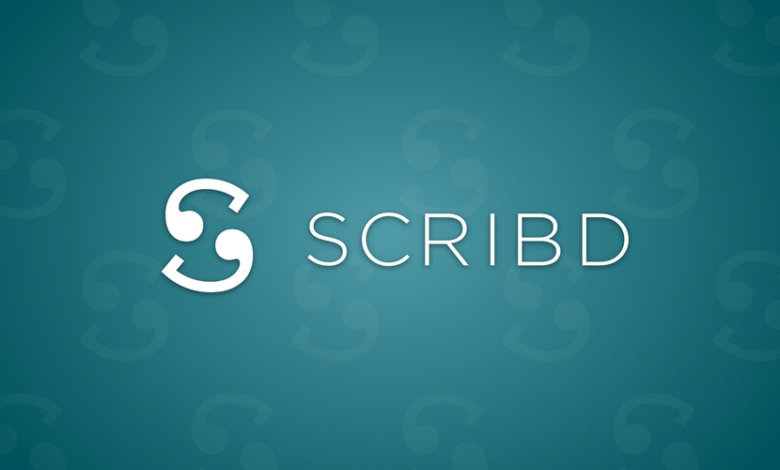
"Πώς μπορώ να κατεβάσω έγγραφα Scribd δωρεάν;" είναι μια ερώτηση που τίθεται συχνά από τους αναγνώστες.
Πιθανότατα επιχειρήσατε να κάνετε λήψη ενός εγγράφου Scribd μόνο για να έρθετε αντιμέτωποι με το μήνυμα "Λήψη απεριόριστων λήψεων με δωρεάν δοκιμή Scribd". Λοιπόν, αυτός είναι ένας τρόπος. Αλλά προφανώς δεν είναι ιδανικό αν ψάχνετε για μια εντελώς δωρεάν λύση.
Υπάρχει τρόπος λήψης εγγράφων Scribd χωρίς να ξεκινήσει η δοκιμή; Η απάντηση είναι ΝΑΙ, υπάρχουν τρόποι να το κάνεις. Επιτρέψτε μου να σας δείξω δύο μεθόδους που μπορείτε να χρησιμοποιήσετε για να λάβετε έγγραφα από το Scribd δωρεάν.
Πριν ξεκινήσουμε, πρέπει να γνωρίζουμε ότι υπάρχουν τρεις τύποι εγγράφων Scribd όσον αφορά τα δικαιώματα λήψης,
- Ιδιωτικό – Ο χρήστης έχει απενεργοποιήσει την επιλογή λήψης, επομένως δεν μπορείτε να βρείτε καν το κουμπί λήψης στη σελίδα. Ο σύνδεσμος θα σας πει πώς να αποκτήσετε αυτό το είδος αρχείου δωρεάν: Πώς να κατεβάσετε έγγραφα Scribd χωρίς το κουμπί "Λήψη τώρα";
- Δημόσιο – Οποιοσδήποτε μπορεί να πραγματοποιήσει λήψη αυτού του τύπου εγγράφου δωρεάν, χωρίς να χρειάζεται να ξεκινήσει μια δωρεάν δοκιμή. Το μόνο που έχετε να κάνετε είναι να συνδεθείτε στον λογαριασμό σας Scribd.
- Δημόσιο (αλλά με προϋποθέσεις) – Αυτός είναι ο τύπος εγγράφου που απαιτεί από εσάς να ξεκινήσετε μια δωρεάν δοκιμή, να εγγραφείτε ή να ανεβάσετε τα δικά σας έγγραφα για να το κατεβάσετε.
Αυτό το άρθρο αφορά τον 2ο και τον 3ο τύπο εγγράφων. Εάν δεν θέλετε να δοκιμάσετε το Scribd δωρεάν, να πληρώσετε μια συνδρομή ή να εγγραφείτε, θα βρείτε μια μέθοδο που λειτουργεί καλύτερα για εσάς παρακάτω.
Όλες αυτές οι προσεγγίσεις ισχύουν μόνο για έγγραφα Scribd που έχουν διεύθυνση URL που μοιάζει με https://www.scribd.com/document/. Δεν θα σας βοηθήσουν με τα Scribd eBooks (https://www.scribd.com/book/). Και δεν υπάρχει τρόπος να κατεβάσετε δωρεάν ηλεκτρονικά βιβλία Scribd αυτή τη στιγμή, δυστυχώς.
Αποτελεσματική και μακροχρόνια μέθοδος – Μεταφορτώστε ένα αρχείο στο Scribd και, στη συνέχεια, μπορείτε να κατεβάσετε άλλα έγγραφα ΔΩΡΕΑΝ
Πολλές μέθοδοι που λειτουργούσαν πριν από μερικά χρόνια αποτυγχάνουν τώρα. Αλλά αυτό είναι ακόμα εφικτό. Είναι ένα επίσημο χαρακτηριστικό που κάποιοι μπορεί να μην το προσέξουν.
Όταν κάνετε προεπισκόπηση ενός εγγράφου που απαιτεί συνδρομή για πλήρη πρόσβαση, το Scribd θα σας ζητήσει να ανεβάσετε τα δικά σας έγγραφα. Ναι, αυτό είναι. Ανεβάζετε ένα αρχείο στο Scribd και, στη συνέχεια, το Scribd θα σας επιτρέψει να κάνετε λήψη άλλων δωρεάν. Πολύ απλό. Θα σας καθοδηγήσουμε βήμα προς βήμα για το πώς να το κάνετε.
Προσέξτε να μην ανεβάσετε μη εξουσιοδοτημένα γραπτά έργα. Μπορείτε να ανεβάσετε μια προσωπική παρουσίαση, ερευνητικό έγγραφο, νομικό έγγραφο κ.λπ. Ένας πιο βολικός τρόπος είναι να δημιουργήσετε ένα αρχείο και να πληκτρολογήσετε μερικές λέξεις σε αυτό για μεταφόρτωση.
Βήμα 1. Συνδεθείτε στο Scribd
Συνδεθείτε στο Scribd χρησιμοποιώντας το λογαριασμό σας ή εγγραφείτε για έναν δωρεάν λογαριασμό Scribd εάν δεν έχετε ήδη.
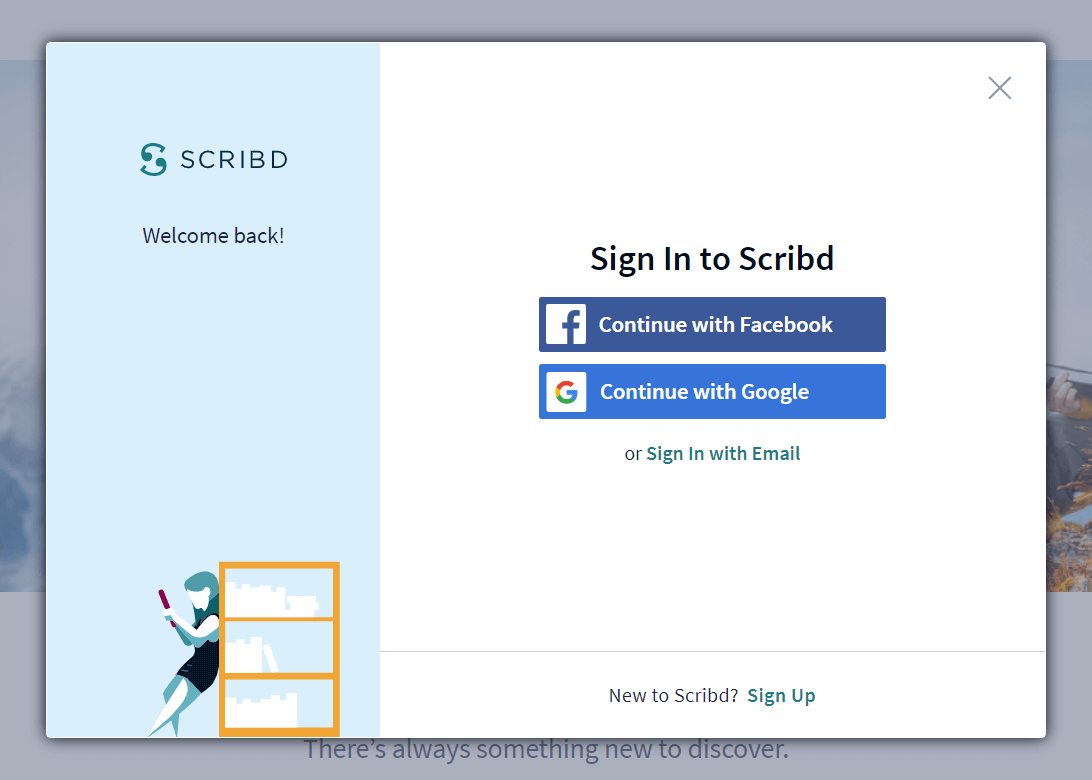
Βήμα 2. Κάντε κλικ στο "Μεταφόρτωση"
Μπορείτε να δείτε ένα εικονίδιο Μεταφόρτωσης στην επάνω δεξιά γωνία της ιστοσελίδας, το οποίο μπορείτε να χρησιμοποιήσετε για να ανεβάσετε αρχεία στο Scribd. Κάντε κλικ σε αυτό.

Βήμα 3. Ανεβάστε ένα προσωπικό έγγραφο στο Scribd
Τώρα ετοιμάστε ένα τοπικό αρχείο για μεταφόρτωση. Το Scribd υποστηρίζει τύπους αρχείων σε TXT, PDF, PPT, DOC, DOCX, XLS και άλλα. Ο απλούστερος τρόπος για να το κάνετε αυτό είναι να δημιουργήσετε ένα νέο αρχείο .txt, να ανοίξετε το αρχείο και να πληκτρολογήσετε κάποιο κείμενο.
Στη συνέχεια, κάντε κλικ στην επιλογή "Επιλογή εγγράφων για αποστολή" στη σελίδα του Scribd.
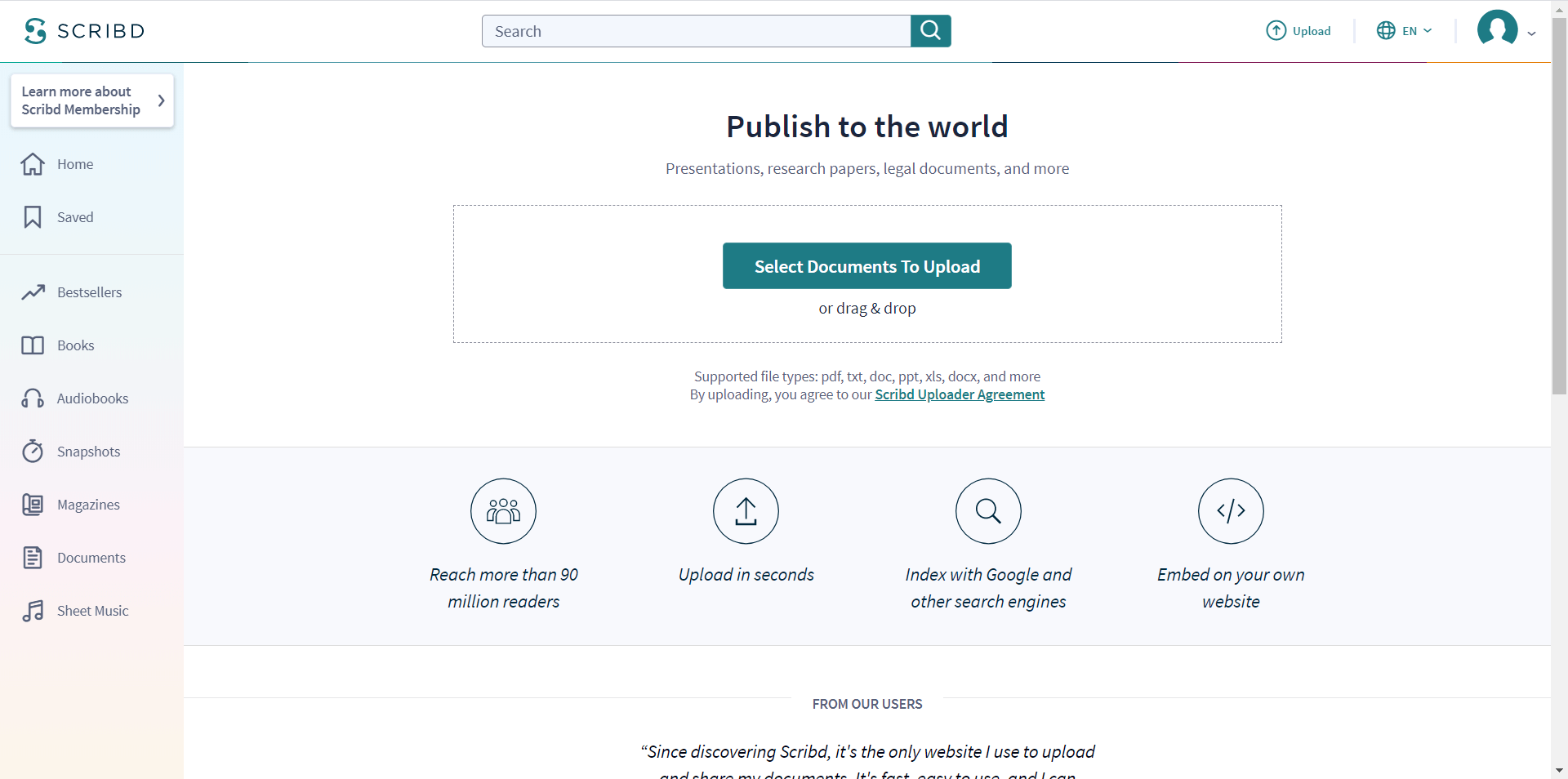
Το έγγραφο που χρησιμοποιείτε για τη μεταφόρτωση δεν πρέπει να είναι κενό. πρέπει να πληκτρολογήσετε κάτι σε αυτό.
Αφού γράψετε την απαιτούμενη περιγραφή στο πλαίσιο, μπορείτε να κάνετε απευθείας κλικ στο «Τέλος». Το αρχείο θα μεταφορτωθεί στο Scribd.
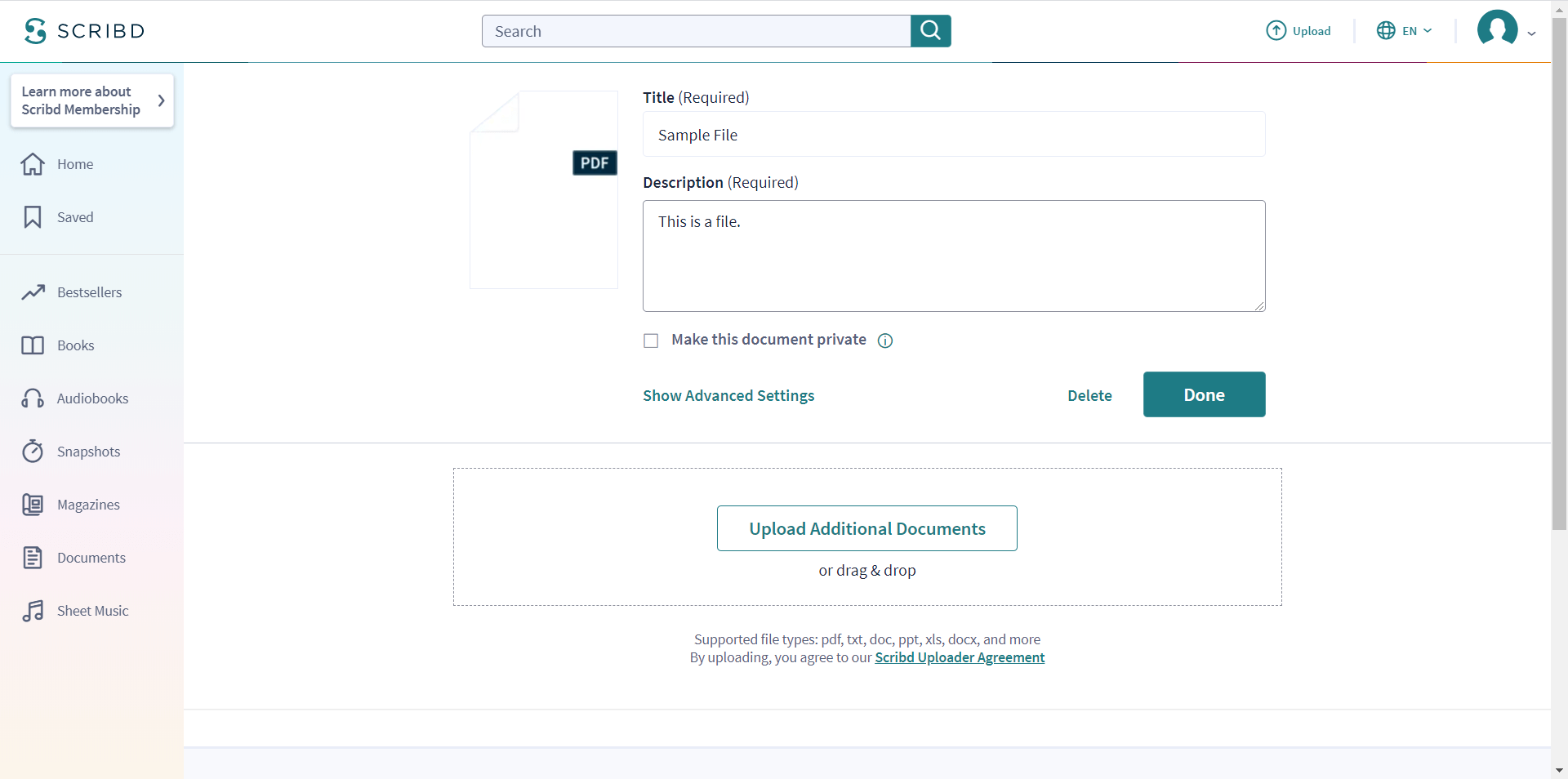
Βήμα 4. Πραγματοποιήστε λήψη οποιωνδήποτε αρχείων στο Scribd δωρεάν
Τώρα, μπορείτε να κάνετε κλικ σε ένα έγγραφο που θέλετε και να πατήσετε το κουμπί "Λήψη τώρα". Εάν έχετε ήδη ανοίξει τη σελίδα, τότε ανανεώστε τη σελίδα για να μπορείτε να δείτε το κουμπί.
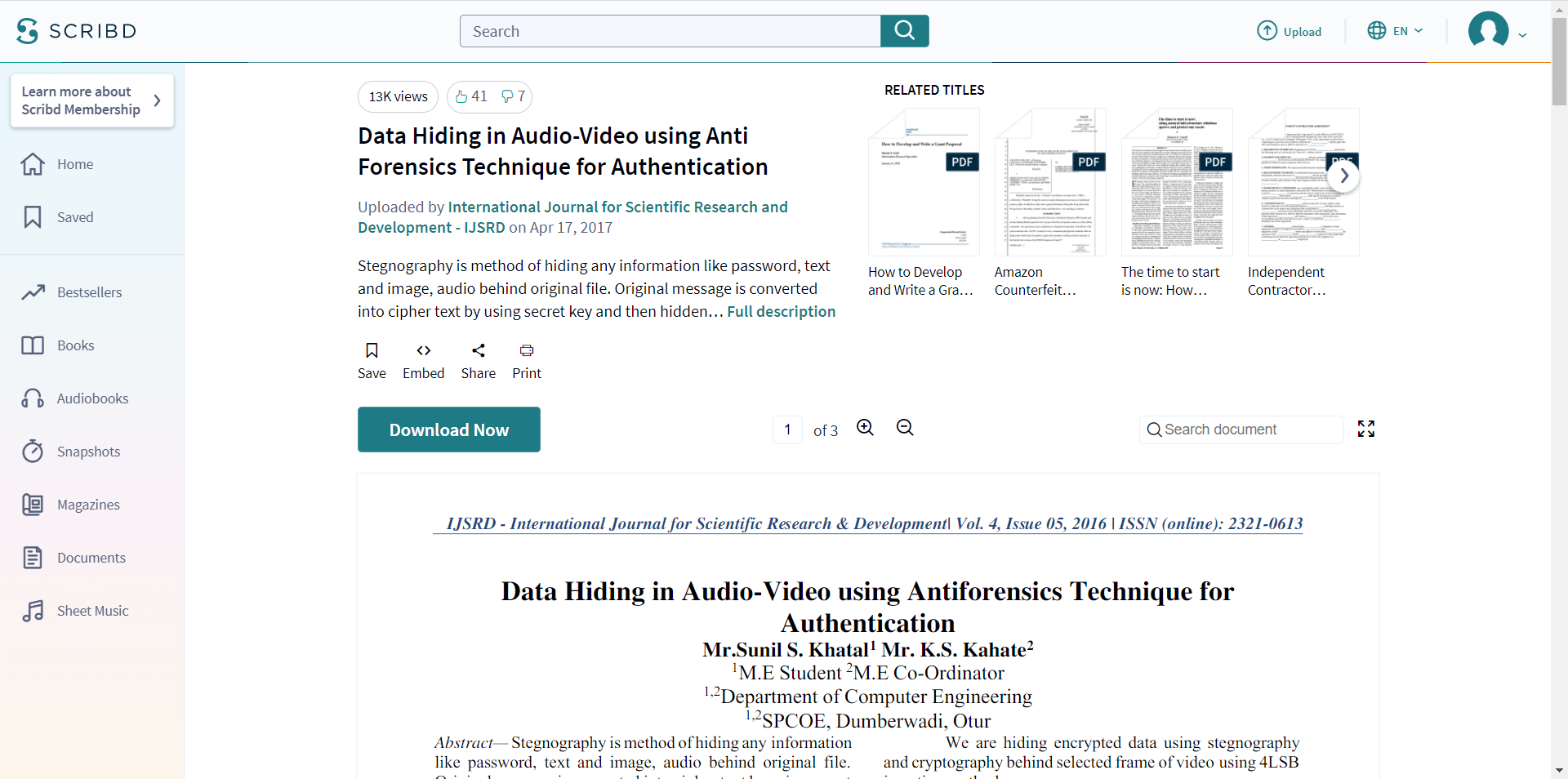
Τα περισσότερα έγγραφα Scribd παρέχουν λήψεις PDF και TXT. Ορισμένα προσφέρουν επίσης λήψεις PPT ή DOCX. Κάντε κλικ στο «Λήψη» και το έγγραφο θα αποθηκευτεί στον υπολογιστή σας.
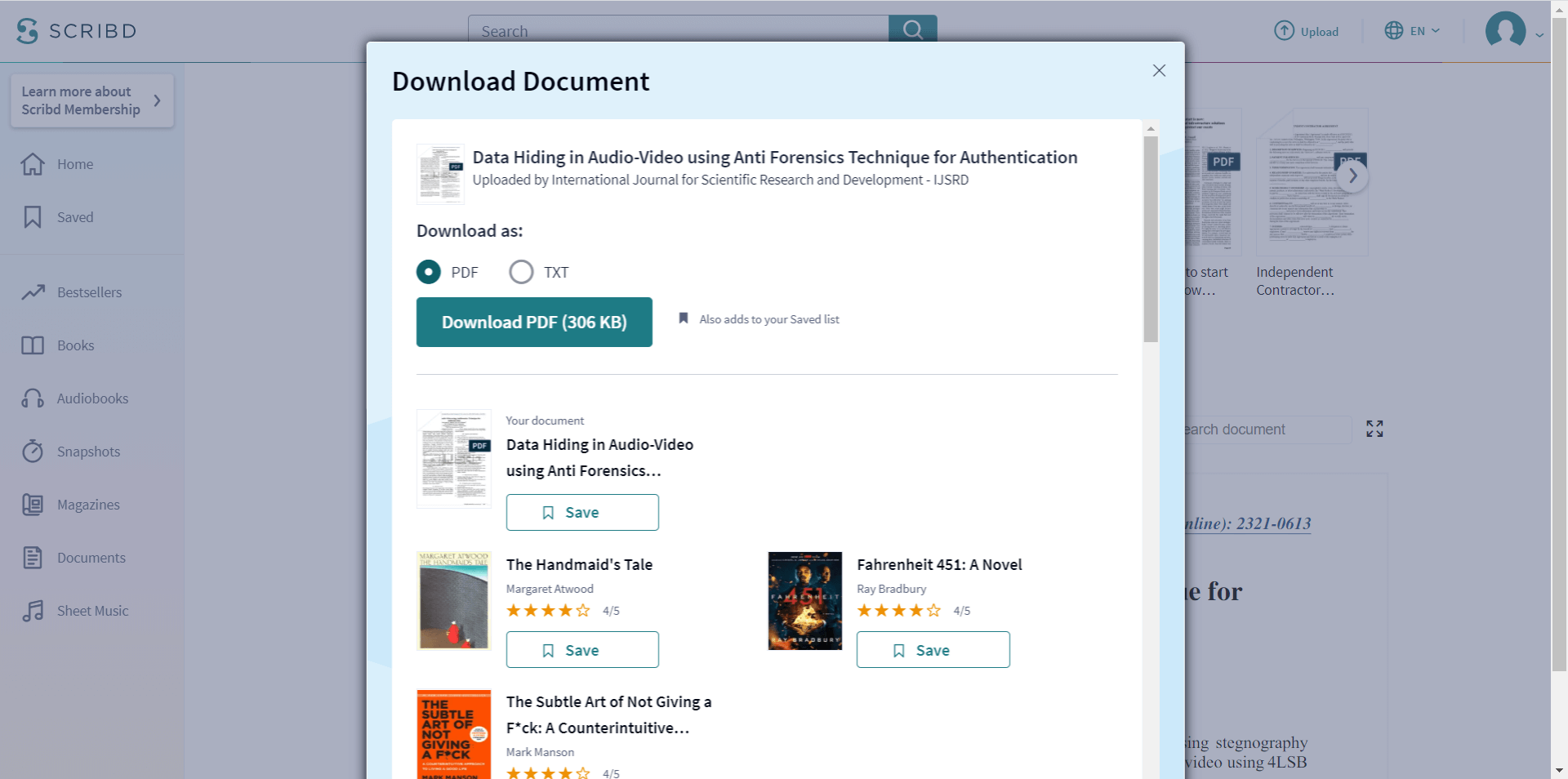
Η διαγραφή των μεταφορτωμένων αρχείων σας στο Scribd δεν επηρεάζει τις δωρεάν λήψεις των εγγράφων Scribd.
[Δωρεάν Online λήψη Scribd] Λήψη οποιωνδήποτε αρχείων από το Scribd Δωρεάν χωρίς εγγραφή
Τα οφέλη από τη λήψη εγγράφων Scribd με αυτόν τον τρόπο είναι η ευκολία και το γεγονός ότι δεν χρειάζεται να δημιουργήσετε λογαριασμό στο Scribd. Το μειονέκτημά του, ωστόσο, είναι ότι δεν είναι εγγυημένο ότι θα λειτουργούν συνεχώς.
Μετά από προσπάθεια, δύο ιστότοποι μπορούν να σπάσουν επιτυχώς έγγραφα Scribd για δωρεάν λήψη.
Αυτό είναι ένα εύκολο στη χρήση πρόγραμμα λήψης Scribd. Αντιγράψτε τον σύνδεσμο του εγγράφου Scribd, επικολλήστε τον σύνδεσμο στο DocDownloader και κάντε κλικ στο GET LINK. Αφού κάνετε ανακατεύθυνση και περιμένετε περισσότερα από δέκα δευτερόλεπτα, μπορείτε να κάνετε λήψη του αρχείου στον υπολογιστή σας.
Το ScrDownloader είναι παρόμοιο με το παραπάνω. Δυστυχώς, μετά την επιτυχή λήψη ενός εγγράφου Scribd, αυτός ο ιστότοπος ζητά «Συγγνώμη, η υπηρεσία μας είναι εκτός σύνδεσης αυτήν τη στιγμή. Δοκιμάστε ξανά αργότερα'.
Μπορεί να είναι μια συμπληρωματική επιλογή.
Ελπίζουμε ότι μπορείτε να βρείτε το έγγραφο Scribd που χρειάζεστε και να το κατεβάσετε χωρίς κανένα πρόβλημα. Μόλις είναι στον υπολογιστή σας, μπορείτε διαβάστε το Scribd εκτός σύνδεσης στο Kindle ή όποια συσκευή προτιμάτε. Ενημερώστε μας στα σχόλια εάν έχετε οποιεσδήποτε ερωτήσεις.
Και αν πιστεύετε ότι αυτός ο οδηγός είναι χρήσιμος, μην ξεχάσετε να τον μοιραστείτε. Βοηθάει πραγματικά.




